Оновлено квітень 2024: Припиніть отримувати повідомлення про помилки та сповільніть роботу системи за допомогою нашого інструмента оптимізації. Отримайте зараз на посилання
- Завантажити та встановити інструмент для ремонту тут.
- Нехай сканує ваш комп’ютер.
- Тоді інструмент буде ремонт комп'ютера.
Якщо у вас багато відкритих вкладок, Chrome може бути дуже повільним. Ситуація ще гірша, коли вам доведеться змінювати вкладки і чекати, коли браузер завантажить всю сторінку з Інтернету. А тепер уявіть, що ви переглядаєте кілька вкладок, щоб знайти потрібну, і вам доведеться перезавантажити їх усі лише тому, що ви натиснули на неї!

Якщо для цього потрібно багато пам’яті, Chrome за замовчуванням очистить вміст деяких фонових вкладок з оперативної пам’яті, щоб зберегти системні ресурси. Після повторного натискання цих вкладок браузер повинен перезавантажити їх, оскільки вони були видалені з пам'яті. На щастя, ви можете відключити цей процес очищення та перезавантаження кількома простими кроками.
Вимкнути вкладку "Відхилення"
Ви можете вимкнути видалення вкладки в Chrome налаштувань, і я покажу вам, як це зробити прямо зараз. Однак слід пам’ятати, що Chrome використовуватиме всю доступну пам’ять, коли ви її вимкнете, якщо у вас відкрито достатньо вкладок, і ви не ділитесь ними автоматично. Це може сповільнити ваш браузер і, чесно кажучи, можливо, навіть весь пристрій.
Поки ви погоджуєтесь, ви можете зупинити оновлення вкладок Chrome таким чином.
- Відкрийте Chrome або нову вкладку.
- Вставте “chrome: // flags / # automatic-tab-discarding” та натисніть Enter.
- Змініть налаштування з Типового на Вимкнено.
- Перезапустіть Chrome, щоб зміни вступили в силу.
- Ви також можете скористатися опцією “chrome: // flags”, а потім шукати “відкинути”, щоб дістатися до того самого місця. Обидва працюють. Поки ви змінюєте налаштування на «Вимк.», Вимкніть функцію викидання.
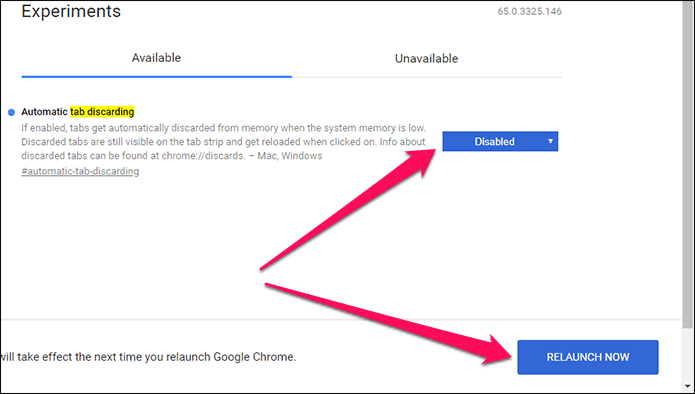
Відхилення вкладки вручну
Ви тільки що вимкнули видалення вкладок, але ви все одно можете видалити небажані вкладки вручну, щоб ваш комп'ютер не сповільнився, коли наявна пам'ять заповнена.
Оновлення квітня 2024 року:
Тепер за допомогою цього інструменту можна запобігти проблемам з ПК, наприклад, захистити вас від втрати файлів та шкідливого програмного забезпечення. Крім того, це чудовий спосіб оптимізувати комп’ютер для максимальної продуктивності. Програма з легкістю виправляє поширені помилки, які можуть виникати в системах Windows - не потрібно кількох годин усунення несправностей, коли у вас під рукою ідеальне рішення:
- Крок 1: Завантажте інструмент для ремонту та оптимізації ПК (Windows 10, 8, 7, XP, Vista - Microsoft Gold Certified).
- Крок 2: натисніть кнопку "Нач.скан»Щоб знайти проблеми з реєстром Windows, які можуть викликати проблеми з ПК.
- Крок 3: натисніть кнопку "Ремонт всеЩоб виправити всі питання.
У Chrome є зручна панель під назвою Discard, яка дозволяє переглядати різні активні вкладки у веб-переглядачі. Щоб відкрити цей екран, відкрийте нову вкладку, введіть Chrome: // Відкидання та натисніть Enter.
Дізнайтеся більше про викидання
Якщо ви хочете дізнатись більше про Chrome та вкладки, є чітка сторінка, яка розповість вам все про Chrome.
- Відкрийте нову вкладку Chrome.
- Вставте “Chrome: // Drop” і натисніть Enter.
Ви повинні побачити таку сторінку, як останнє зображення, схоже на аркуш Google. Він показує всі вкладки, відкриті в Chrome, сприйнятий порядок пріоритету та можливість автоматичного скидання кожної вкладки чи ні. Ви навіть можете побачити, скільки часу була відкрита кожна вкладка, у стовпці „Остання активність”.
Якщо ви хочете відключити автоматичне видалення вкладок, а ваш ПК сповільнюється, ви можете закрити деякі вкладки або перевірити цю сторінку, щоб побачити, які вкладки були відкриті протягом тривалого часу. Якщо ви виберете вкладку «База даних» на сторінці, ви навіть можете побачити, скільки пам’яті використовується кожна вкладка. Це може бути корисно, якщо вам потрібно звільнити деяку оперативну пам’ять.
Просто визначте вкладку, яка використовує найбільше пам'яті, перейдіть на вкладку Ліквідація та виберіть Термінова ліквідація для цієї вкладки. Подивіться, чи це допомогло. Якщо цього не сталося, змийте його і повторюйте, поки машина не відновить нормальну роботу.
https://support.google.com/chrome/thread/8520194?hl=en
Порада експерта: Цей інструмент відновлення сканує репозиторії та замінює пошкоджені чи відсутні файли, якщо жоден із цих методів не спрацював. Він добре працює в більшості випадків, коли проблема пов’язана з пошкодженням системи. Цей інструмент також оптимізує вашу систему для максимальної продуктивності. Його можна завантажити за Натиснувши тут

CCNA, веб-розробник, засіб виправлення неполадок ПК
Я комп'ютерний ентузіаст і практикуючий ІТ-фахівець. У мене багаторічний досвід роботи у комп'ютерному програмуванні, усуненні несправностей апаратного забезпечення та ремонту. Я спеціалізуюся на веб-розробці та проектуванні баз даних. У мене також є сертифікація CCNA для проектування мережі та усунення несправностей.

